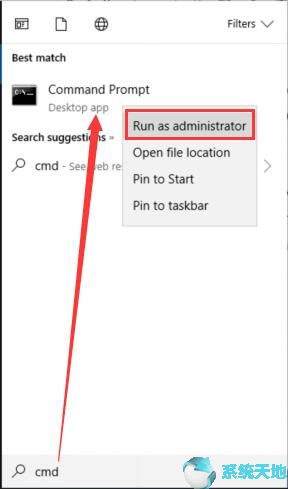Win10,8,7蓝屏死机:MEMORY
MEMORY_MANAGEMENT是Windows 10,8,7中常见的蓝屏死机。它可能出现在许多情况下,如玩游戏,重新启动计算机,浏览网页等。这是一个棘手的问题。但接下来是你可以解决它的解决方案。
解决方案1:运行系统文件检查器
如果您的计算机出现蓝屏死机错误,可能是系统文件有问题,因此您扫描计算机系统文件并进行修复。
1.右键单击开始菜单,然后选择“ 命令提示符(管理员)”以打开窗口。
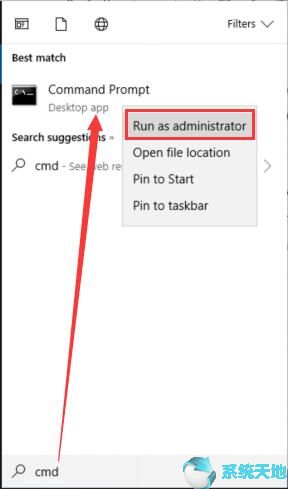
2.在此窗口中,键入sfc / scannow,然后按Enter键。
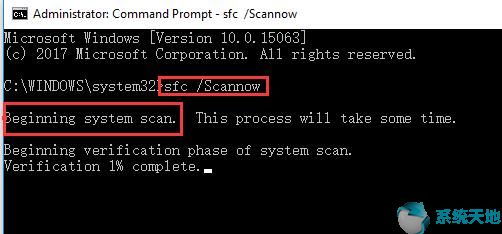
整个过程将持续几分钟,你需要做的就是等待。完成后,Windows将显示三个可能的结果。如果存在完整性违规,Windows将自动修复它。
如果它无法解决您的问题,请继续寻找其他方法。
解决方案2:Windows内存诊断
MEMORY_MAMAGEMENT与RAM完全相关,因此请检查Windows RAM是否必要。
1.打开控制面板。
2.将控制面板更改为大图标模式,您将看到更多项目。然后选择管理工具。
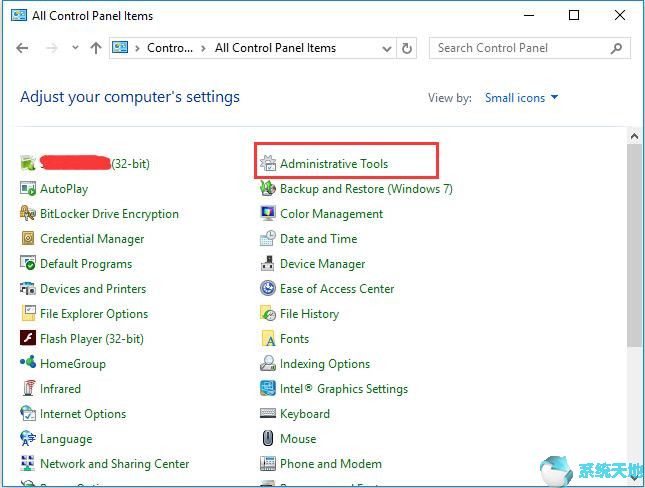
3.在所有控制面板项中,单击Windows Memory Diagnostic以运行此Windows工具。
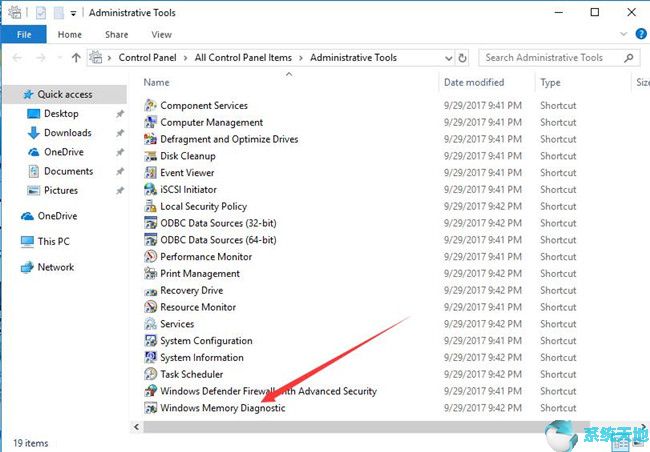
4.选择项目立即重启并检查问题(推荐)。
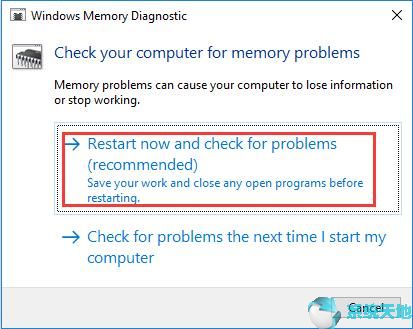
5.您的计算机将自动重启,它将进入测试RAM的过程。
6.测试完成后,计算机将以正常模式重新启动,您将看到结果以查看RAM是否有错误。
另一个条件是如果您使用的是桌面并且有两个内存,您可以尝试拔出其中一个内存并仅使用一个内存来测试是否出现内存管理错误。如果其中一个内存有问题,请更换新内存。
解决方案3:修复故障驱动程序
驱动程序问题可能导致蓝屏死机,特别是图形驱动程序。所以试着找出是否有问题的驱动程序,如果是,请解决它。
1.转到设备管理器以查看是否存在带有黄色感叹号的硬件或在其他设备下如果找到它,请尝试。
2.确保重要的驱动程序是最新的,尤其是图形驱动程序和主板驱动程序。有人报告说,更新主板驱动程序和图形驱动程序后,M EMORY_MANAGEMENT错误消失。
您可以进入制造商的网站下载最新的图形驱动程序和主板驱动程序进行更新。
但如果你有问题需要自己找到它们,你可以用来帮助你。它是专业的Windows硬件驱动程序扫描程序,下载程序和安装程序软件。
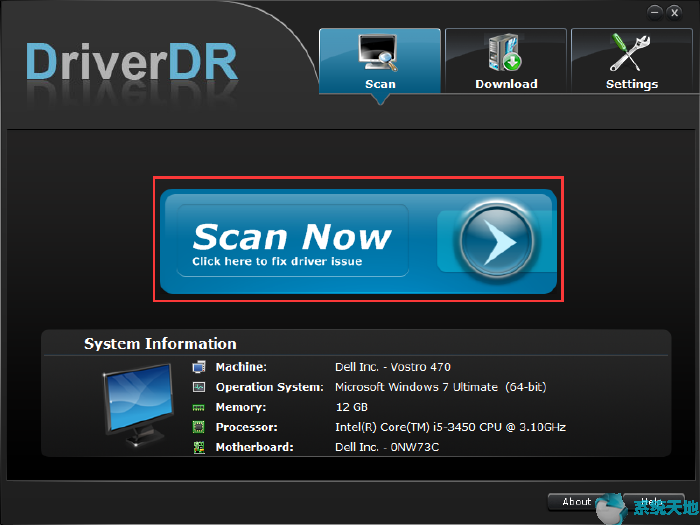
在计算机上安装并运行它后,它将扫描所有硬件设备,包括主板及其组件。之后,它将为这些设备提供最新版本的驱动程序。整个过程只需要4个步骤。
解决方案4:清洁CMOS
清洁CMOS有助于解决系统问题或硬件兼容性问题。而有人报道清洁CMOS有助于解决他们的ASROCK主板MEMORY_MANAGEMENT蓝屏错误。所以试着通过这种方式解决它。
清洁CMOS意味着将BIOS重置为出厂级别。因此,您应该按DEL或F2进入计算机BIOS窗口并将其重置为默认值。
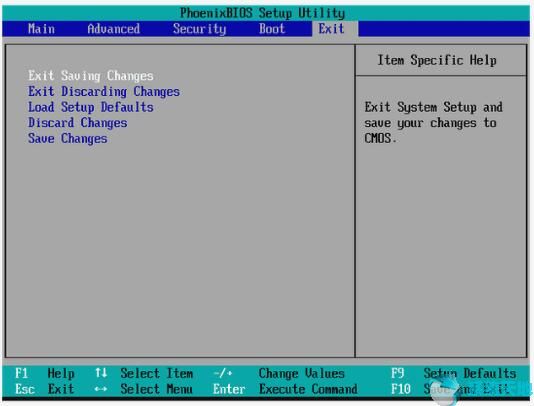
设置完成后,您可以正常进入Windows 10。该错误不会再出现在循环中。
所以你现在可以解决死亡错误的MEMORY_MANAGEMENT蓝屏。
热门服务推荐
热门问答
-
电脑用一会就死机蓝屏 答
电脑用一会就死机蓝屏:对硬盘全盘进行扫描,排除由于硬盘故障造成的系统文件错误,丢失,导致系统不稳定,从而引起的蓝屏现象,蓝屏现象的发生。可能因为某一个程序错误运行由于系统文件丢失或者是重要插件丢失造成的。

-
电脑memory 答
电脑 memory 一般指的是电脑的内存(Random Access Memory,简称 RAM),也称为主存。它是计算机中用于暂时存储数据和程序的一种硬件设备。 内存的主要作用是提供快速的数据访问和存储,以便 CPU 能够快速地读取和写入数据。当计算机运行程序时,程序和数据会被加载到内存中,CPU 可以直接从内存中读取指令和数据,从而提高计算机的运行速度。 内存的容量通常以字节(Byte)为单位

-
电脑memory是啥意思 答
电脑中的“memory”通常指的是内存(Random Access Memory,简称 RAM),也称为主存。 它是计算机中用于存储正在运行的程序和数据的临时存储器。 内存是计算机系统中非常重要的组成部分,它的主要作用是提供快速的数据访问和存储,以便 CPU 能够快速地读取和写入数据。内存的速度和容量对计算机的性能有很大的影响,通常来说,内存容量越大,计算机能够同时运行的程序和处理的数据就越多,速

热门视频
热门专题
00
:00
后结束


 推荐
推荐
 推荐
推荐